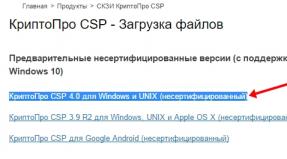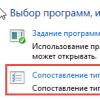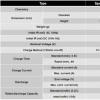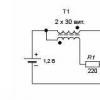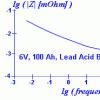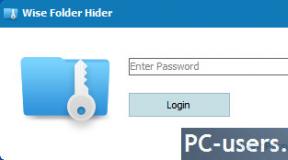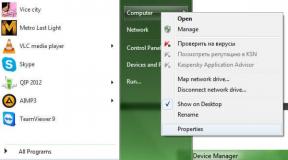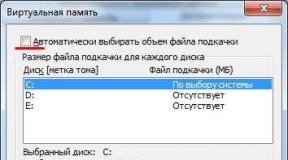Windows 10 memberikan kesalahan 0xc004f014 saat diaktifkan. Ikhtisar semua kesalahan dan solusi aktivasi Windows. Koreksi dengan cara standar
Windows 10 adalah versi terbaru dari OS dari Microsoft. Dan tampaknya itu akan bertahan lama di komputer: beberapa bahkan mengatakan bahwa semua yang berikutnya hanya akan memperbaruinya. Semakin relevan aktivasi Windows 10. Jujur saja, tidak semua orang menggunakan metode legal untuk ini, seperti membeli di toko, ketika ada penggerak jendela 10 .
Di bawah ini saya akan berbicara tentang berbagai metode aktivasi. Dan juga tentang apa yang harus dilakukan jika Windows 10 tidak aktif.
1. Mengapa mengaktifkan Windows 10
Dan mengapa membodohi diri sendiri dengan semacam aktivasi? Versi yang lebih lama entah bagaimana berfungsi tanpanya. Memang, di "sepuluh besar" mode seperti itu juga disediakan. Tapi mari kita lihat apa yang terjadi jika Anda tidak mengaktifkan Windows 10 dan mencoba untuk terus bekerja.

Perubahan kosmetik ringan seperti mengatur ulang latar belakang desktop dan pemberitahuan yang terus-menerus muncul tentang perlunya aktivasi dapat disebut bunga. Kurangnya dukungan resmi juga tidak memalukan. Tetapi ketidakmampuan untuk menyesuaikan personalisasi dengan benar sudah membuat Anda gelisah di kursi Anda. Tapi yang terburuk adalah konstan reboot otomatis setelah beberapa jam bekerja. Dan siapa yang tahu apa lagi yang akan dihadirkan oleh para insinyur Microsoft di pembaruan berikutnya. Jadi lebih baik untuk menyelesaikan masalah dengan aktivasi sesegera mungkin.
Untuk aktivasi, sistem operasi menyediakan penggunaan lisensi digital atau kunci 25 digit.
Lisensi digital memungkinkan Anda untuk mengaktifkan Windows tanpa memasukkan kunci sama sekali. Metode ini relevan untuk peningkatan gratis dari "tujuh" atau "delapan" berlisensi, saat membeli "puluhan" di Windows Store, serta untuk peserta tes Pratinjau Orang Dalam. Dalam hal ini, sistem diaktifkan secara otomatis setelah membuat koneksi ke Internet dan memproses data di server Microsoft.
Jika sebuah beli kunci untuk Windows 10, maka selama instalasi kunci ini harus dimasukkan atas permintaan sistem. Aktivasi dilakukan secara otomatis setelah terhubung ke world wide web. Otentikasi dilakukan dengan cara yang sama selama instalasi bersih.
Perhatian! Entri dan aktivasi kunci manual hanya diperlukan selama instalasi pertama edisi tertentu pada perangkat. Server Microsoft akan mengingatnya dan akan mengaktifkan OS secara otomatis di masa mendatang.
2.1. Aktifkan Windows 10 melalui Telepon
Jika tidak ada koneksi Internet atau server Microsoft terlalu sibuk dan tidak merespons (ini juga terjadi), itu akan berhasil Aktivasi Windows 10 melalui telepon. Saya harus segera mengatakan bahwa perlu waktu lebih lama untuk mencari item yang sesuai di menu dan pengaturan daripada melakukan ini:
- Klik Menang + R, ketik slui 4 dan tekan Enter.
- Sebuah jendela akan muncul dengan pilihan negara, pilih negara Anda dan klik Next.
- Tetap memanggil nomor yang akan ditampilkan sistem, dan dengan jelas mengikuti instruksi dari mesin penjawab. Lebih baik bersiap-siap untuk menuliskan apa yang akan dikatakan segera.
- Kemudian masukkan kode yang diterima Aktivasi Windows 10 dan klik Aktifkan Windows.
Seperti yang Anda lihat, tidak ada yang rumit.
2.2. Cara membeli kunci untuk Windows 10
Jika Anda memerlukan kunci produk untuk Windows 10 kunci lisensi dari versi OS yang lebih lama seperti XP tidak akan berfungsi. Anda akan membutuhkan kode 25 karakter saat ini. Berikut adalah cara untuk mendapatkannya: bersama dengan OS kotak (jika Anda memutuskan untuk pergi ke toko untuk mendapatkan disk), bersama dengan salinan digital OS (sama, tetapi di toko online resmi, misalnya, di situs web Microsoft), atau sebagai bagian dari lisensi perusahaan atau langganan MSDN.

Opsi legal terakhir adalah kunci pada perangkat, yang dijual dengan "sepuluh" di dalamnya. Jika perlu, itu hanya perlu dimasukkan atas permintaan sistem. Sejujurnya, itu bukan yang terbaik. pilihan murah- kecuali Anda benar-benar membutuhkan tablet atau ponsel cerdas Windows baru.
2.3. Cara mengaktifkan Windows 10 tanpa kunci
Dan sekarang saya akan memberi tahu Anda cara mengaktifkan Windows 10 jika tidak ada kunci- yaitu, dengan cara bajak laut tua yang baik. Harap dicatat bahwa menurut perjanjian lisensi, Anda tidak boleh melakukan ini, dan juga menurut hukum. Jadi lanjutkan dengan risiko Anda sendiri.
Jadi, jika Anda mencari cara untuk mengaktifkan Windows 10 tanpa kunci dan tanpa membeli lisensi untuk uang yang diperoleh dengan susah payah, maka kamu butuh aktivator. Ada banyak dari mereka secara online, tetapi pilihlah dengan hati-hati. Faktanya adalah bahwa scammers telah beradaptasi untuk menyamarkan virus asli sebagai mereka. Ketika Anda mencoba menggunakan "aktivator" seperti itu, Anda hanya akan menginfeksi sistem, Anda mungkin kehilangan data Anda, dan dalam kasus terburuk, Anda akan dengan ceroboh memasukkan detail kartu bank dan kehilangan semua tabungan Anda darinya.
3. Program untuk mengaktifkan Windows 10
Program yang bagus Untuk mengaktifkan Windows 10, itu akan secara efektif melewati mekanisme perlindungan dan membuat OS patuh seperti anjing jinak. Sebuah program yang baik tidak akan menempatkan Anda iklan atau memperlambat sistem. Program yang baik adalah yang pertama dan terutama. Pertama, terus diperbarui dan ditingkatkan. Kedua, itu benar-benar memecahkan masalah cara mengaktifkan Windows 10 secara gratis dan selamanya. Yah, atau sampai Microsoft belajar cara memblokirnya, dan sampai keluar versi baru penggerak. Ketiga, pencipta program Ratiborus mempertahankan topik besar di forum ru-board.com, di mana dia menjawab pertanyaan dan memposting versi terbaru dari perkembangannya.
Untuk Windows 10 aktivator KMS dapat dengan aman disebut sebagai alat terbaik. Pertama, telah dikembangkan untuk waktu yang sangat lama, sehingga penulis tidak perlu mengambil pengalaman. Kedua, sederhana untuk pengguna biasa. Ketiga, bekerja dengan cepat.

Dengan aktivasi Windows 10, versi program yang paling nyaman, menurut saya, dapat diatasi dengan mudah. Perhatikan bahwa ini mungkin memerlukan .NET Framework agar berfungsi dengan baik (banyak komputer sudah memilikinya).
Saya akan mencantumkan fitur utamanya:
- sangat program sederhana, tidak memerlukan pengetahuan khusus untuk digunakan;
- ada mode lanjutan bagi mereka yang membutuhkan fine-tuning;
- Gratis;
- memeriksa aktivasi (tiba-tiba semuanya sudah bekerja untuk Anda, tetapi Anda tidak tahu);
- mendukung seluruh lini sistem dari Vista hingga 10;
- mendukung versi OS server;
- sepanjang jalan, itu dapat mengaktifkan versi MS Office saat ini;
- menggunakan seluruh rangkaian alat untuk melewati mekanisme aktivasi, dan secara default memilih yang optimal.
Dan juga dilengkapi dengan instruksi dalam beberapa bahasa, termasuk bahasa Rusia. Ini menjelaskan secara rinci seluk-beluk bekerja dalam mode yang berbeda dan informasi lanjutan lainnya.
Jadi, bagaimana menggunakannya. Berikut adalah panduan langkah demi langkah.
1. Pertama, tentu saja, unduh dan instal. Jika Anda tidak ingin menginstal, unduh versi portabelnya.
2. Jalankan program dengan hak administratif: klik kanan pada ikon - pilih Run as Administrator.
3. Jendela utama akan terbuka, di mana ada dua tombol - Aktivasi dan Informasi.
4. Informasi akan menunjukkan status Windows dan Office. Jika Anda mau, pastikan Anda membutuhkan aktivasi.

5. Klik Aktivasi. Utilitas itu sendiri akan memilih metode yang optimal dan melakukan aktivasi. Dan kemudian tulis hasilnya di bidang output tepat di bawah tombol. Pastikan tertulis aktivasi selesai.
Sekarang mari kita atur pintasan aktivasi otomatis - instal layanan KMS kita sendiri. Ini adalah layanan khusus yang menggantikan sistem keamanan yang sesuai dari Microsoft, sehingga kunci diperiksa di mesin lokal. Dengan kata lain, komputer Anda akan berpikir bahwa ia memeriksa aktivasi dengan Microsoft, padahal sebenarnya tidak.
6. Klik tab Sistem.

7. Klik tombol Instal KMS-Service. Tulisan pada tombol akan berubah menjadi "Berjalan", kemudian utilitas akan melaporkan instalasi yang berhasil. Selesai, sistem diaktifkan dan sekarang akan menghubungi layanan yang diinstal oleh aktivator untuk memeriksa statusnya.

Jika Anda tidak ingin menginstal layanan tambahan, Anda dapat mengatur Windows Scheduler. Kemudian dia akan secara mandiri membuat "tembakan kontrol" (aktifkan kembali jika perlu) setelah beberapa hari yang ditentukan. Untuk melakukannya, pada tab Sistem, di bagian Penjadwal, klik tombol Buat tugas. Aktivator mungkin memperingatkan bahwa itu akan membuat tugas di folder program - setuju dengan itu.
Apakah Anda menemukan kode kesalahan 0xc004f074 saat mengaktifkan dengan lisensi digital atau kunci produk untuk Windows 10? Microsoft merilis perbaikan untuk mengatasi masalah ini, tetapi masih tetap ada selama pembaruan kumulatif. Untuk sejumlah besar pengguna, kesalahan 0xc004f074 juga muncul saat diaktifkan melalui garis komando. Kesalahan ini terjadi saat lisensi perangkat lunak tidak dapat menghubungi Server Manajemen Kunci KMS.
Mari kita menganalisis solusi untuk kesalahan 0xc004f074 saat mengaktifkan Windows 10
Mari kita lihat beberapa cara untuk memperbaiki kesalahan "0xc004f074 Software Licensing Service". Saya akan berterima kasih jika Anda mengirim tangkapan layar asli dengan kesalahan di komentar.
1. Deteksi dan perbaiki file sistem
- Jalankan command prompt sebagai administrator dengan mengetik cmd di kotak pencarian dan klik kanan pada "command prompt".

- Masukkan perintah sfc /scannow pemulihan file rusak dalam sistem.
- Ini akan memakan waktu, kemudian restart komputer Anda dan coba aktifkan produk lagi. Jika kesalahan 0xc004f074 masih muncul, maka lanjutkan lebih lanjut.

2. Aktifkan kunci produk menggunakan metode SLUI
- Tekan kombinasi tombol Menang + R dan ketik SLU3.

- Di jendela yang muncul, masukkan kunci produk Windows Anda dan klik "Berikutnya" untuk mengaktifkan.
- Reboot laptop dan periksa pesan kesalahan 0xc004f074.

3. Jalankan perintah SLMGR.VBS
- Jalankan command prompt sebagai admin, cara menjalankannya lihat di atas pada solusi pertama dan ketik perintah yang diberikan di bawah ini dan tekan Enter. Ganti XXX-XXX dengan kunci produk Anda
slmgr.vbs –ipk XXXXX-XXXXX–XXXXX–XXXXX–XXXXX
- Di jendela "CMD" yang sama, ketik perintah lain dan tekan Enter.
slmgr.vbs –ato
Setelah memasukkan dua perintah, restart komputer Anda dan periksa apakah kesalahan aktivasi Windows 0xc004f074 hilang.

4. Nonaktifkan firewall Wibdows defender
Pada pengaturan yang salah Windows Defender mungkin memblokir file berlisensi. Dengan demikian, Anda dapat menonaktifkan sementara firewall dan mencoba mengaktifkan windows.
- Klik ikon windows defender, di baki di taskbar, dekat jam, untuk membuka pengaturan.
- Klik baris "Firewall and Network Security" dan di sebelah kanan Anda akan melihat jaringan.
- Gambar (Gbr. 1) menunjukkan bahwa ketiga jaringan hidup, kita perlu mematikannya untuk sementara waktu.
- Klik pada jaringan yang diaktifkan dan nonaktifkan dengan penggeser, seperti pada Gambar 2.
Jika semuanya gagal, Anda harus menghubungi dukungan Microsoft. Anda sudah tahu bahwa kesalahan itu terkait dengan kunci produk. Jika ada yang menemukan solusi lain untuk memperbaiki kesalahan 0xc004f074 saat mengaktifkan Windows 10, maka saya akan dengan senang hati menambahkannya, tulis di komentar.
Pengguna Windows 10 diberikan lisensi gratis, asalkan mereka meningkatkan ke sistem baru dengan salinan berlisensi dari versi sebelumnya. Namun, dalam praktiknya, setelah pembaruan atau pembersihan Instalasi Windows 10 banyak orang mendapatkan kesalahan aktivasi: 0xc004c003. Sistem tetap tidak aktif, yang memberlakukan beberapa batasan pada penggunaannya.
Alasan kesalahan
Kode kesalahan 0xc004c003 di Windows 10 muncul karena beberapa alasan:
- kegagalan server aktivasi;
- memutakhirkan dari versi Windows 7 atau Windows 8.1 yang tidak berlisensi;
- instalasi bersih tanpa memperbarui sebelumnya dan memasukkan kunci aktivasi.
- penggantian motherboard komputer setelah aktivasi berhasil;
- pemilihan yang tidak tepat Edisi Windows 10 (saat memperbarui dari media yang dapat dipindahkan).
Penting! Sebelum instalasi bersih dengan pemformatan partisi, pastikan untuk memutakhirkan ke Windows 10 dan pastikan sistem berhasil diaktifkan. Baru setelah itu Anda dapat melanjutkan langsung ke instalasi "puluhan" dengan pembersihan lengkap partisi sistem perangkat keras.
Cara untuk memecahkan masalah aktivasi
Kami menemukan alasannya, sekarang mari kita lihat cara memperbaiki kode kesalahan 0xc004c003 di Windows 10. Di sini kami segera mencatat bahwa beberapa kasus tidak dapat diperbaiki. Secara khusus, jika Anda memutakhirkan ke Windows 10 dari salinan "tujuh" atau "delapan" yang tidak berlisensi, maka untuk mengaktifkan sistem baru Anda perlu melakukan pembelian Windows 10 di situs web Microsoft atau dari dealer resmi. Dalam kasus lain, Anda dapat memperbaiki kesalahan aktivasi Windows 10 0xc004c003 sendiri.
Pertimbangkan situasi yang paling umum - Anda memiliki lisensi salinan Windows 7 atau Windows 8.1, tetapi ketika Anda meningkatkan ke Windows 10 Anda tidak mendapatkan aktivasi gratis sistem.
Tunggu sebentar
Bulan pertama setelah rilis Windows 10, server Microsoft tidak dapat mengatasi beban, sehingga aktivasi harus menunggu 2-3 hari. Setelah dua bulan, hype mereda, tetapi kadang-kadang ada laporan kegagalan, jadi jika sistem tidak segera aktif setelah pembaruan, jangan khawatir - tunggu satu atau dua hari.
Kembalikan ke Windows berlisensi sebelumnya
Cara lain untuk mengatasi kesalahan aktivasi adalah menginstal kembali yang sebelumnya Versi Windows, lalu tingkatkan ulang ke Windows 10. Metode ini juga berfungsi:
- mereka yang, setelah berhasil meningkatkan ke Windows 10, menginstal yang baru di komputer mereka papan utama(karena Lisensi Windows 10 terikat khusus padanya);
- mereka yang memilih edisi yang salah saat memperbarui dari media yang dapat dipindahkan. Tabel di bawah ini akan membantu Anda memilih edisi yang tepat.
Metode ini membutuhkan banyak waktu, tetapi kemungkinan besar Anda akan menyelesaikan masalah dengan tanda terima gratis lisensi.
Jika sistem terus tidak aktif, coba daftarkan ke server menggunakan ponsel Anda.


Anda akan diminta untuk memasukkan kode instalasi di ponsel Anda yang akan muncul di layar komputer Anda. Sebagai tanggapan, Anda akan menerima kode konfirmasi yang perlu Anda tentukan di jendela aktivasi manual, setelah itu sistem akan terdaftar di server. Jika kode penginstalan tidak berfungsi, Anda akan terhubung ke operator yang dapat membantu Anda mengatasi masalah tersebut.
Kesimpulan
Jika Anda benar-benar mengikuti urutan transisi yang disarankan ke Windows 10 (pembaruan pertama, lalu bersihkan instalasi), maka seharusnya tidak ada masalah dengan aktivasi. Jika sistem ternyata tidak terdaftar, maka pertama-tama coba daftarkan melalui telepon, dan baru kemudian kembalikan komputer ke keadaan awal dan ulangi prosedur pembaruan.
Selama aktivasi sistem yang diinstal atau ditingkatkan ke Windows 10, Anda mungkin mengalami kesalahan tipikal. Alasan kegagalan aktivator bersifat berbeda, tetapi cara menyelesaikannya cukup sederhana. Yang utama adalah Anda perlu mengetahui apa arti kesalahan aktivasi yang dihasilkan oleh sistem di Windows 10 agar dapat memperbaikinya dengan benar.
Setiap kesalahan memiliki kode uniknya sendiri dengan nama yang sama, yang ditampilkan bersama dengan pesan di jendela saat proses aktivasi terganggu. Setelah mendekripsi, Anda dapat secara mandiri menghapus kesalahan yang muncul, dan melanjutkan aktivasi sistem yang terputus. Di bawah ini kami akan mempertimbangkan daftar kesalahan berdasarkan kode dan menawarkan metode untuk menghilangkannya.
0хc004f074 - Kesalahan aktivasi Windows 10
Kode kesalahan 0xc004f074 cukup spesifik dan terjadi saat memperbarui OS, selama startup dan pengoperasian sistem atau perangkat lunak, dan juga pada saat aktivasi Windows 10. Kegagalan ini dapat muncul tidak hanya pada produk Microsoft pada periode pengujian, tetapi juga pada produk yang diaktifkan.
Alasan kesalahan terletak pada:
- pemeliharaan multi-versi KMS-klien dan komputer Host;
- berbeda dengan waktu sistem saat mengubah zona waktu pada perangkat Host dan klien KMS.
Memperbaiki 0xc004f074 membutuhkan:
Periksa waktu dan kebenaran zona waktu dan, jika tidak cocok dengan yang sebenarnya, lakukan sinkronisasi. Untuk ini, Anda perlu:

Jika kesalahan berlanjut, Anda dapat menghubungi dukungan Microsoft untuk mendapatkan bantuan.
0x80072f8f - Kesalahan aktivasi Windows 10
Kesalahan ini terjadi karena berbagai faktor. Penyebab utama kegagalan ini di OS Windows:
- instalasi yang tidak lengkap atau unduhan perangkat lunak yang rusak;
- file atau kerusakan perangkat lunak File Windows virus (perangkat lunak berbahaya);
- penghapusan file yang disengaja atau tidak disengaja oleh Pembaruan Windows program lain;
- Perbarui korupsi registri karena instalasi perangkat lunak atau penghapusan instalasi.
Perbaikan bug:
- Memulihkan entri registri. Direkomendasikan sebelum melakukan proses ini membuat cadangan dengan melakukan ekspor bagian dari registri.
- Pemindaian PC penuh untuk malware.
- Perbarui driver perangkat di komputer Anda.
- Dengan cleanmgr, Anda perlu membersihkan sistem folder dan file sementara.

Kesalahan 0x8007007b saat mengaktifkan Windows 10
Kesalahan sintaks dengan kode 0x8007007b di label volume, nama file atau nama folder muncul karena pengaturan jaringan yang salah, upaya aktivasi dengan Internet dimatikan, dan juga saat memasukkan kunci untuk produk Microsoft yang tidak sesuai.
Cara memecahkan masalah:

Kesalahan 0x803f7001 saat mengaktifkan Windows 10
Jika OS tidak menemukan lisensi aktif setelah memutakhirkan ke Windows 10, maka pesan dengan kesalahan 0x803f7001 muncul di jendela.
- kegagalan terjadi saat mentransfer informasi tentang salinan berlisensi ke server jauh dengan kembali ke sumbernya;
- memasukkan nilai yang salah dalam string aktivasi;
- mencoba mengaktifkan Windows 10 dengan kunci dari versi 7 atau 8;
- perubahan konfigurasi PC karena penggantian perangkat keras atau papan utama.
Untuk mengatasi kesalahan ini, Anda perlu memeriksa status lisensi:

Ke kesalahan yang diberikan tidak lagi muncul, dan perubahan telah diterapkan, Anda harus me-restart komputer.
0xc004f050 - Kesalahan aktivasi Windows 10
Kode kesalahan 0xc004f050 hanya muncul ketika Anda mencoba mengaktifkan OS selama instalasi bersih.
Eliminasi:
- Di hadapan Windows berlisensi 7, 8 atau 8.1, Anda harus menginstal dan mengaktifkan versi ini terlebih dahulu, lalu memutakhirkan ke Windows 10.
- Jika ada lisensi kunci jendela 10, Anda dapat menginstal versi ini tanpa memperhatikan penawaran aktivasi yang valid. Anda juga dapat menjalankan aktivasi pada sistem operasi yang sudah diinstal.
0x80041023 - Kesalahan aktivasi Windows 10
Kesalahan ini menunjukkan bahwa OS tidak cocok dengan kunci yang dimasukkan. Proses aktivasi bisa gagal karena:
- mencoba memasukkan kunci baru secara manual;
- ada masalah perangkat lunak;
- awal yang tidak disengaja dari utilitas penggantian kunci.
Solusi: menginstal dan mengaktifkan sistem operasi berlisensi sebelumnya Sistem Windows 7 atau 8, dan kemudian upgrade berikutnya ke versi 10.
0xc004f014 - Kesalahan aktivasi Windows 10
Kode kesalahan 0xc004f014 muncul saat memutakhirkan ke Windows 10 Enterprise versi sebelumnya OS 7, 8 atau 8.1.
Aktivasi sistem dapat dilakukan pada PC utama melalui KMS client. Anda perlu mengambil langkah-langkah ini:

Setelah menyelesaikan prosedur pemilihan, kesalahan dihilangkan.
0хc004f012 - Kesalahan aktivasi Windows 10
Kesalahan ini menunjukkan bahwa layanan tidak berjalan. . Untuk memperbaiki masalah, Anda perlu memulai sistem:
- PC ini (tombol kanan mouse), maka pilihan pada menu konteks "Kontrol".
- "Layanan dan Aplikasi"- gugus kalimat "Jasa".
- Perlu menemukan "Perlindungan Perangkat Lunak" dan tekan tombol "Lari".
0x803f7001 - Kesalahan aktivasi Windows 10
Kesalahan aktivasi sistem yang paling umum adalah kode 0x803f7001.
Penyebab kesalahan dan penghapusannya:
- Entri kunci aktivasi salah. Anda perlu hati-hati memeriksa kebenaran nomor yang dimasukkan.
- Ketidakmampuan untuk bertukar data antara server dan pengguna. Dalam situasi ini, mungkin ada kelebihan dasar server dan tidak dapat menerima informasi Anda saat ini, atau tidak ada koneksi Internet di komputer. Solusinya adalah pengecekan jaringan dan aktivasi ulang.
- Penggantian sebagian atau seluruhnya perangkat keras komputer. Anda harus memasukkan kembali kunci lisensi. Jika kesalahan berlanjut, kami menyarankan Anda menghubungi Dukungan Pelanggan Microsoft untuk informasi selengkapnya.
Kesalahan 0x8007232b saat mengaktifkan Windows 10
Ada dua alasan untuk kesalahan di bawah kode 0x8007232b:

Kesalahan 0xc004f210 saat mengaktifkan Windows 10
Kegagalan ini sering terjadi ketika kunci produk yang salah ditentukan, yang berbeda dari Rilis Windows pada PC Anda. Kesalahan ini dapat diperbaiki dengan memasukkan kunci 25 digit yang benar sesuai dengan versi Windows yang diinstal pada komputer.

Jangan panik jika sebuah jendela muncul di monitor dengan pesan dan kode kesalahan - instal ulang OS atau hubungi Pusat servis. Setelah membaca manual ini, Anda dapat secara mandiri memecahkan masalah kegagalan selama aktivasi sistem.